Wie Sie / Drucker in ein Netzwerk einbinden
Unter Windows XP und 2000
 Drucker als freigegebenen Drucker einrichten
Drucker als freigegebenen Drucker einrichten
 Zugriff auf den Drucker über ein Netzwerk
Zugriff auf den Drucker über ein Netzwerk
In diesem Abschnitt erfahren Sie, wie Sie Ihren Drucker installieren müssen, damit er von anderen Computern im Netzwerk angesteuert werden kann.
 |
Hinweis:
|
 | -
Die Informationen in diesem Abschnitt sind für Benutzer eines kleinen Netzwerks bestimmt. Wenn Sie in einem großen Netzwerk arbeiten und Ihren Drucker freigeben möchten, wenden Sie sich an den Netzwerkadministrator.
|
|
 | -
Zum Installieren von Software-Programmen unter Windows 2000 ist es erforderlich, sich mit Administratorrechten (als Anwender, der zur Administratorgruppe gehört) anzumelden.
|
|
 | -
Um Software unter Windows XP zu installieren, müssen Sie sich mit einem Computer-Administratorkonto anmelden. Sie können keine Anwendungen installieren, wenn Sie als Anwender mit einem eingeschränkten Anwenderkonto angemeldet sind.
Nachdem Sie Windows XP installiert haben, wird die Anwender-Zugangsberechtigung als Computer Administrator eingestellt.
|
|
 | -
Die Bildschirm-Darstellungen im folgenden Abschnitt stammen aus Windows 2000.
|
|
Zunächst müssen Sie auf dem Computer, an den der Drucker angeschlossen ist, eine Druckerfreigabe vornehmen. Als nächstes müssen Sie den Drucker jedem Computer hinzufügen, der über das Netzwerk auf den Drucker zugreifen können soll.
Drucker als freigegebenen Drucker einrichten
Um den Drucker gemeinsam mit anderen Druckern in einem Netzwerk zu nutzen, führen Sie die nachstehenden Schritte zur Konfiguration des Computers aus, an dem der Drucker angeschlossen ist.
 |
Hinweis:
|
 | |
Die Bildschirm-Darstellungen im folgenden Abschnitt stammen aus Windows 2000.
|
|
 |
Unter Windows 2000 klicken Sie auf Start, zeigen Sie auf Einstellungen und klicken Sie auf Drucker.
Unter Windows XP klicken Sie auf Start, Systemsteuerung, Drucker und andere Hardware und Drucker und Faxgeräte.
|
 |
Klicken Sie mit der rechten Maustaste auf das Symbol Ihres Druckers und klicken Sie dann auf Freigabe.
|
 |
Wählen Sie Freigegeben als und geben Sie dann einen Namen für den freigegebenen Drucker ein.
|
 |  |
Hinweis:
|
 |  | |
Verwenden Sie weder Leerschritte noch Bindestriche im Druckernamen.
|
|
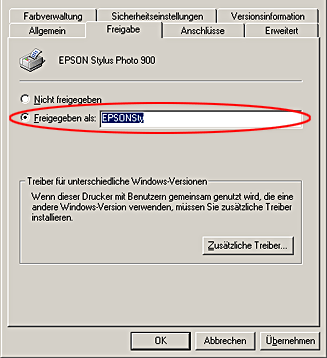
Wenn Sie wollen, dass Windows XP und 2000 automatisch Druckertreiber an Computer überträgt, die mit anderen Windows-Betriebssystemen laufen, klicken Sie auf Zusätzliche Treiber. Wählen Sie dann die Betriebsbedingungen und das Betriebssystem für die anderen Computer aus. Klicken Sie auf OK und legen Sie dann die Druckertreiber-CD-ROM in das CD-ROM-Laufwerk ein. Wählen Sie WIN9X für Windows Me, 98 oder 95. Klicken Sie auf OK, um die zusätzlichen Treiber zu installieren.
 |
Klicken Sie nach der Installation weiterer Treiber abschließend auf OK oder klicken Sie auf Schließen.
|

[Oben]
Zugriff auf den Drucker über ein Netzwerk
Um auf den Drucker von anderen Computern in einem Netzwerk zuzugreifen, müssen Sie den Drucker zunächst jedem Computer hinzufügen, von dem der Zugriff auf den Drucker möglich sein soll. Führen Sie die nachstehenden Schritte aus.
 |
Hinweis:
|
 | |
Der Drucker muss auf dem Computer, mit dem er direkt verbunden ist, erst als freigegebene Ressource eingerichtet sein, bevor er von anderen Computern angesteuert werden kann. Nähere Informationen finden Sie im Abschnitt Drucker als freigegebenen Drucker einrichten.
|
|
 |
Unter Windows 2000 klicken Sie auf Start, zeigen Sie auf Einstellungen und klicken Sie auf Drucker.
Unter Windows XP klicken Sie auf Start und klicken Sie dann auf Systemsteuerung. Anschließend klicken Sie auf Drucker und andere Hardware und dann auf Drucker und Faxgeräte.
|
 |
Doppelklicken Sie auf das Symbol Drucker hinzufügen. Der Assistent Drucker hinzufügen wird aufgerufen.
|
 |
Klicken Sie auf Weiter.
|
 |
Wählen Sie Netzwerkdrucker und klicken Sie auf Weiter.
|
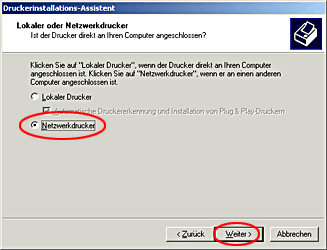
 |
Klicken Sie auf dem nächsten Bildschirm auf die Option Weiter.
|
 |
Doppelklicken Sie auf das Symbol des Computers, an den der Drucker direkt angeschlossen ist. Doppelklicken Sie dann auf das Symbol des jeweiligen Druckers.
|
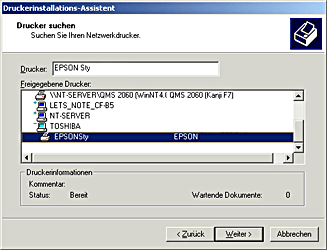
 |
Klicken Sie auf Weiter und folgen Sie den Anweisungen auf dem Bildschirm.
|
 |  |
Hinweis:
|
 |  | -
Je nach Betriebssystem und Konfiguration des Computers, an den der Drucker angeschlossen ist, fordert Sie der Assistent Drucker hinzufügen möglicherweise auf, den Druckertreiber von der Druckersoftware-CD-ROM zu installieren. Klicken Sie in diesem Fall auf die Schaltfläche CD-ROM und folgen Sie den Anweisungen auf dem Bildschirm.
|
|
 |  | -
Zur Überwachung des Status eines gemeinsam genutzten Druckers müssen Sie zunächst den EPSON-Statusmonitor 3 auf jedem Computer installieren, der Zugriff auf den Drucker haben soll. Nähere Informationen dazu finden Sie unter Installation des EPSON-Statusmonitor 3.
|
|
Installation des EPSON-Statusmonitor 3
Zur Überwachung des Status eines gemeinsam über ein Netzwerk genutzten Druckers müssen Sie zunächst den EPSON-Statusmonitor 3 auf jedem Computer installieren, der Zugriff auf den Drucker haben soll. Führen Sie die nachstehenden Schritte aus.
 |
Legen Sie die Druckertreiber-CD-ROM in das CD-ROM-Laufwerk ein. Wenn das Dialogfeld Installation nicht angezeigt wird, doppelklicken Sie auf der CD-ROM auf SETUP.EXE.
|
 |
Wählen Sie Software installieren und klicken Sie auf  . .
|
 |
Klicken Sie auf Einstellungen, wählen Sie nur EPSON-Statusmonitor 3 und klicken Sie dann auf Installieren.
|
 |
Folgen Sie den Anweisungen auf dem Bildschirm.
|

[Oben]
 Drucker als freigegebenen Drucker einrichten
Drucker als freigegebenen Drucker einrichten Zugriff auf den Drucker über ein Netzwerk
Zugriff auf den Drucker über ein NetzwerkDrucker als freigegebenen Drucker einrichten
Zugriff auf den Drucker über ein Netzwerk



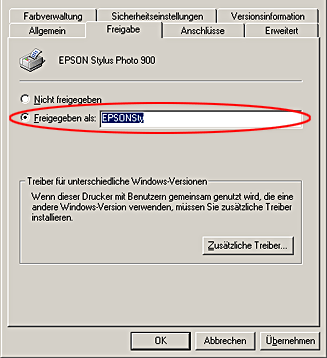





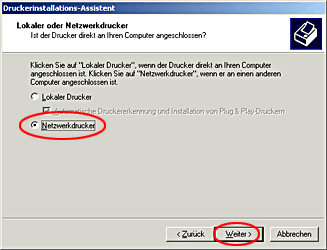


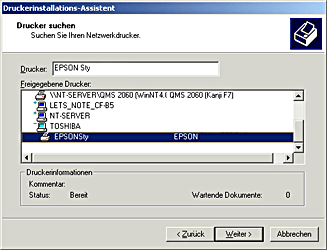



 .
.



